เชื่อมต่อ/ควบคุมคอมพิวเตอร์ผ่านเครือข่ายด้วย KontrolPack

ควบคุมคอมพิวเตอร์ในเครือข่ายของคุณได้อย่างง่ายดายด้วย KontrolPack เชื่อมต่อและจัดการคอมพิวเตอร์ที่ใช้ระบบปฏิบัติการต่างๆ ได้อย่างง่ายดาย
Total War: Warhammer เป็นวิดีโอเกมแทคติกแบบเรียลไทม์ผลัดกันเล่นที่พัฒนาโดย Creative Assembly และเผยแพร่โดย Sega มันเกิดขึ้นในจักรวาล War Hammer 40K นี่คือวิธีที่คุณสามารถเล่นได้บน Linux PC ของคุณ

รับ Total War: WARHAMMER ทำงานบน Linux
Total War: WARHAMMER เป็นวิดีโอเกม Linux ดั้งเดิม แต่สามารถเล่นได้บน Linux ด้วยความช่วยเหลือของ Steam เท่านั้น ด้วยเหตุผลนี้ เราจะต้องพูดถึงวิธีตั้งค่าไคลเอนต์ Steam Linux อย่างเป็นทางการ
ติดตั้ง Steam
หากต้องการให้ไคลเอ็นต์ Steam Linux อย่างเป็นทางการทำงานบนคอมพิวเตอร์ของคุณ ให้เปิดหน้าต่างเทอร์มินัล คุณสามารถเปิดหน้าต่างเทอร์มินัลโดยกดCtrl + Alt + Tบนแป้นพิมพ์ หรือค้นหา "Terminal" ในเมนูแอปแล้วเปิดใช้ด้วยวิธีนี้
เมื่อหน้าต่างเทอร์มินัลเปิดและพร้อมใช้งาน การติดตั้งก็จะเริ่มต้นขึ้น ปฏิบัติตามคำแนะนำในการติดตั้งเฉพาะ distro ด้านล่างเพื่อให้ไคลเอนต์ Steam ทำงาน
อูบุนตู
ในการติดตั้ง Steam บนระบบ Ubuntu คุณจะต้องใช้คำสั่งapt installด้านล่าง
sudo apt ติดตั้งไอน้ำ
เดเบียน
อบไอน้ำทำงานในDebian อย่างไรก็ตาม ผู้ใช้ต้องดาวน์โหลดแพ็คเกจ Steam DEBและติดตั้งแทนที่จะตั้งค่าผ่านที่เก็บซอฟต์แวร์ "หลัก" ในการรับแพ็คเกจ Steam DEB ให้ใช้คำสั่งดาวน์โหลดwgetต่อไปนี้
wget https://steamcdn-a.akamaihd.net/client/installer/steam.deb
หลังจากดาวน์โหลดแพ็คเกจ Steam DEB ล่าสุดไปยังคอมพิวเตอร์ของคุณ การติดตั้งสามารถเริ่มต้นได้ ใช้คำสั่งdpkgตั้งค่าแอพ
sudo dpkg -i steam.deb
Arch Linux
ผู้ใช้Arch Linuxสามารถติดตั้งโปรแกรม Steam ได้ตราบเท่าที่มีการเปิดใช้งานที่เก็บซอฟต์แวร์ "multilib" ในการตั้งค่าที่เก็บนี้ ให้เปิด/etc/pacman.confไฟล์ในโปรแกรมแก้ไขข้อความที่คุณชื่นชอบ (ในฐานะ root)
เมื่อไฟล์ข้อความเปิดเป็นรูทแล้ว ให้ค้นหาบรรทัด “multilib” และลบสัญลักษณ์ # จากนั้นลบสัญลักษณ์ # ออกจากบรรทัดด้านล่างโดยตรง สุดท้าย ซิงค์ repos ซอฟต์แวร์อย่างเป็นทางการอีกครั้ง และติดตั้ง Steam
sudo pacman -Syy
sudo pacman -S ไอน้ำ
Fedora/OpenSUSE
หากคุณต้องการติดตั้ง Steam บนFedoraหรือ OpenSUSE Linux คุณจะสามารถติดตั้งซอฟต์แวร์ที่เก็บที่รวมอยู่ในระบบปฏิบัติการได้ตั้งแต่แกะกล่อง อย่างไรก็ตาม Steam เวอร์ชัน Flatpak ทำงานได้ดีกว่ามาก ดังนั้นเราแนะนำให้ติดตั้งเวอร์ชันนั้นแทน
Flatpak
เพื่อให้ Steam เวอร์ชัน Flatpak ใช้งานได้ คุณจะต้องติดตั้งรันไทม์ Flatpak บนคอมพิวเตอร์ของคุณก่อน การตั้งค่ารันไทม์โปรดปฏิบัติตามกวดวิชาของเรา
เมื่อคุณตั้งค่ารันไทม์ Flatpak บนคอมพิวเตอร์ของคุณแล้ว การติดตั้ง Steam ก็จะเริ่มขึ้น ใช้สองคำสั่งด้านล่าง ตั้งค่า Steam บนระบบของคุณ
flatpak ระยะไกลเพิ่ม --if-not-exists flathub https://flathub.org/repo/flathub.flatpakrepo
flatpak ติดตั้ง flathub com.valvesoftware.Steam
ติดตั้ง Total War: WARHAMMER บน Linux
เมื่อติดตั้งแอป Steam บนคอมพิวเตอร์ของคุณแล้ว ให้เปิดใช้งาน คุณสามารถเปิดโปรแกรม Steam บนคอมพิวเตอร์ของคุณได้โดยค้นหาในเมนูแอป
เมื่อ Steam เปิดขึ้น ให้ทำตามคำแนะนำทีละขั้นตอนด้านล่างเพื่อให้ Total War: WARHAMMER ทำงานบน Linux
ขั้นตอนที่ 1:ค้นหาปุ่ม "ร้านค้า" ภายในแอปพลิเคชัน Steam และคลิกด้วยเมาส์ เมื่อเลือกปุ่ม "ร้านค้า" Steam จะโหลดหน้าร้าน Steam
ที่หน้าร้าน Steam มีช่องค้นหา คลิกที่ช่องค้นหาด้วยเมาส์และพิมพ์ "Total War: WARHAMMER" ลงในช่อง จากนั้นกดปุ่มEnterเพื่อดูผลการค้นหา
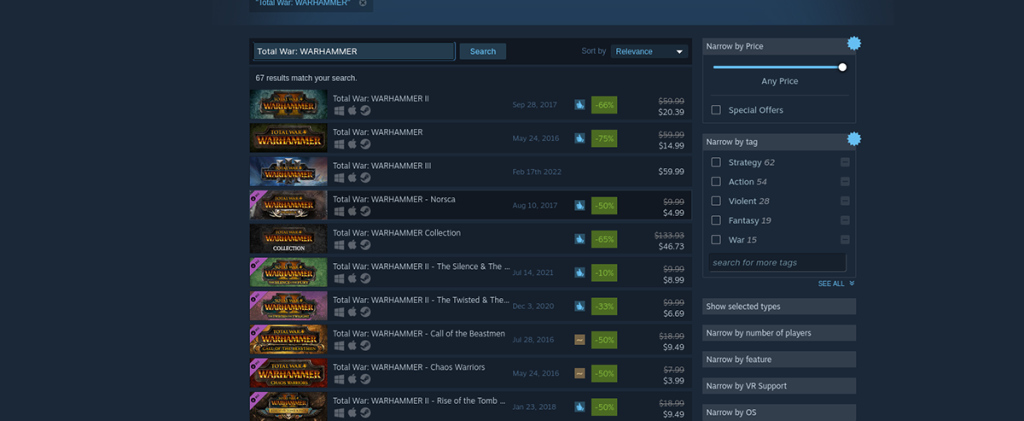
ขั้นตอนที่ 2:ดูผลการค้นหาร้าน Steam สำหรับ "Total War: WARHAMMER" เมื่อคุณพบเกมในผลการค้นหาแล้ว ให้เลือกเกมด้วยเมาส์ ในการค้นหาร้านค้า การคลิกที่ "Total War: WARHAMMER" จะโหลดหน้าร้านค้า Steam ของ Total War: WARHAMMER
ดูที่หน้า Total War: WARHAMMER สำหรับปุ่ม “หยิบใส่ตะกร้า” สีเขียว เมื่อคุณพบปุ่มนี้แล้ว ให้คลิกที่ปุ่มนั้นด้วยเมาส์เพื่อเพิ่มไปยังตะกร้าสินค้า Steam ของคุณ
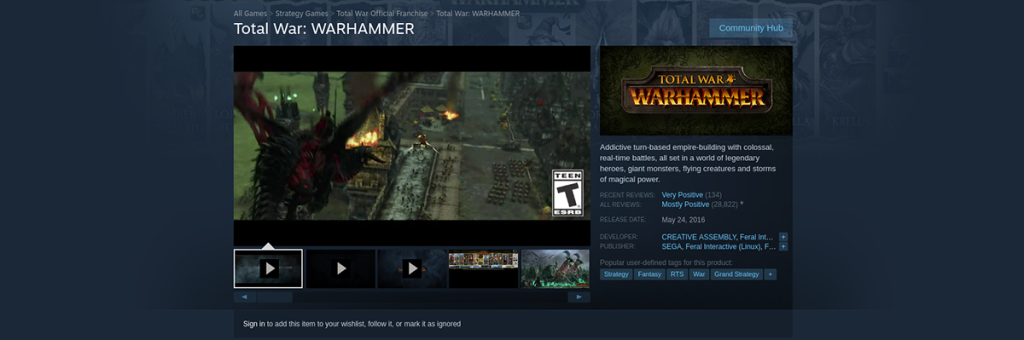
ขั้นตอนที่ 3:เมื่อเพิ่มเกมลงในตะกร้าสินค้า Steam ของคุณแล้ว ให้คลิกที่ไอคอนตะกร้าสินค้าที่มุมบนขวาของแอป ภายในตะกร้าสินค้า Steam ให้ทำตามขั้นตอนการซื้อ Total War: WARHAMMER
ขั้นตอนที่ 4:หลังจากซื้อ Total War: WARHAMMER ให้ค้นหาปุ่ม "Library" ในแอป Steam แล้วคลิกด้วยเมาส์ เมื่อคุณเลือกปุ่มนี้ คุณจะเข้าสู่ห้องสมุด Steam ของคุณ
มองหาช่องค้นหาภายในไลบรารี Steam แล้วคลิกด้วยเมาส์ พิมพ์ "Total War: WARHAMMER" จากนั้นเลือกเกมในผลการค้นหาเพื่อเข้าสู่หน้าไลบรารี Total War: WARHAMMER
ในหน้าคลัง Steam ของเกม ให้คลิกที่ปุ่มสีน้ำเงิน “ติดตั้ง” เมื่อคุณคลิก “ติดตั้ง” เพื่อติดตั้งเกมไปยัง Linux PC ของคุณ

ขั้นตอนที่ 5:เมื่อติดตั้งเกมบน Linux PC ของคุณเสร็จแล้ว ปุ่ม "INSTALL" สีฟ้าจะกลายเป็นปุ่ม "PLAY" สีเขียว เลือกปุ่ม “PLAY” สีเขียวเพื่อเริ่มเกมบนคอมพิวเตอร์ของคุณ
ควบคุมคอมพิวเตอร์ในเครือข่ายของคุณได้อย่างง่ายดายด้วย KontrolPack เชื่อมต่อและจัดการคอมพิวเตอร์ที่ใช้ระบบปฏิบัติการต่างๆ ได้อย่างง่ายดาย
คุณต้องการทำงานซ้ำๆ โดยอัตโนมัติหรือไม่? แทนที่จะต้องกดปุ่มซ้ำๆ หลายครั้งด้วยตนเอง จะดีกว่าไหมถ้ามีแอปพลิเคชัน
iDownloade เป็นเครื่องมือข้ามแพลตฟอร์มที่ช่วยให้ผู้ใช้สามารถดาวน์โหลดเนื้อหาที่ไม่มี DRM จากบริการ iPlayer ของ BBC ได้ โดยสามารถดาวน์โหลดวิดีโอทั้งสองในรูปแบบ .mov ได้
เราได้ครอบคลุมคุณลักษณะของ Outlook 2010 ไว้อย่างละเอียดแล้ว แต่เนื่องจากจะไม่เปิดตัวก่อนเดือนมิถุนายน 2010 จึงถึงเวลาที่จะมาดู Thunderbird 3
นานๆ ทีทุกคนก็อยากพักบ้าง ถ้าอยากเล่นเกมสนุกๆ ลองเล่น Flight Gear ดูสิ เป็นเกมโอเพนซอร์สฟรีแบบมัลติแพลตฟอร์ม
MP3 Diags คือเครื่องมือขั้นสุดยอดสำหรับแก้ไขปัญหาในคอลเลกชันเพลงของคุณ สามารถแท็กไฟล์ MP3 ของคุณได้อย่างถูกต้อง เพิ่มปกอัลบั้มที่หายไป และแก้ไข VBR
เช่นเดียวกับ Google Wave, Google Voice ได้สร้างกระแสฮือฮาไปทั่วโลก Google มุ่งมั่นที่จะเปลี่ยนแปลงวิธีการสื่อสารของเรา และนับตั้งแต่นั้นมาก็กำลังกลายเป็น...
มีเครื่องมือมากมายที่ช่วยให้ผู้ใช้ Flickr สามารถดาวน์โหลดรูปภาพคุณภาพสูงได้ แต่มีวิธีดาวน์โหลด Flickr Favorites บ้างไหม? เมื่อเร็ว ๆ นี้เราได้...
การสุ่มตัวอย่างคืออะไร? ตามข้อมูลของ Wikipedia “คือการนำส่วนหนึ่งหรือตัวอย่างจากการบันทึกเสียงหนึ่งมาใช้ซ้ำเป็นเครื่องดนตรีหรือ...
Google Sites เป็นบริการจาก Google ที่ช่วยให้ผู้ใช้โฮสต์เว็บไซต์บนเซิร์ฟเวอร์ของ Google แต่มีปัญหาหนึ่งคือไม่มีตัวเลือกสำรองข้อมูลในตัว



![ดาวน์โหลด FlightGear Flight Simulator ฟรี [สนุกเลย] ดาวน์โหลด FlightGear Flight Simulator ฟรี [สนุกเลย]](https://tips.webtech360.com/resources8/r252/image-7634-0829093738400.jpg)




